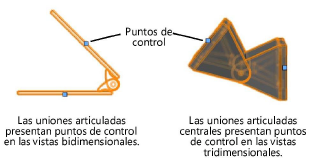Propiedades de trus
Propiedades de trus
Estas configuraciones están disponibles en las siguientes ubicaciones:
Paleta Información del objeto (editar un objeto)
Cuadro de diálogo Propiedades de objeto (editando un objeto; haga clic con el botón derecho en el objeto y seleccione Propiedades desde el menú de contexto)
Otros parámetros de truss deben ser editados desde el cuadro de diálogo Propiedades de truss; consulte Configurar parámetros de truss personalizados.
Haga clic para mostrar/ocultar los parámetros.Haga clic para mostrar/ocultar los parámetros.
|
Parámetro |
Descripción |
|
Altura de recorte |
Especifica la altura del punto más bajo en el objeto; es la altura absoluta del truss comparada con el nivel de suelo. Altura de recorte puede ser diferente que la altura Z si el objeto es girado con sus ángulos de giro y suspensión, o si su punto de inserción no es la parte más baja del objeto. |
|
Parámetros de orientación |
Para orientar el trus, Vectorworks aplica los ajustes de configuración Ángulo de rotación, Ángulo de suspensión y Giro en ese orden. |
|
Alabeo |
Úselo para rotar el trus alrededor de su eje x; en consecuencia, el trus gira alrededor de su punto de inserción. |
|
Ángulo de suspensión |
Úselo para rotar el trus alrededor de su eje y; en consecuencia, el trus gira alrededor de su punto de inserción. |
|
Giro |
Úselo para rotar el trus alrededor de su eje z; en consecuencia, el trus gira alrededor de su punto de inserción. |
|
Propiedades |
|
|
Símbolo |
El parámetro muestra el símbolo de trus. |
|
Tipo |
El parámetro muestra el tipo de trus, el fabricante o el número de identificación de catálogo. |
|
Nombre |
El parámetro identifica la sección de trus. El nombre de la posición de suspensión aparece automáticamente si convierte el trus en una posición de suspensión. |
|
ID |
Identificador único de cálculos y rótulos de trus. Si el campo está en blanco, la aplicación, que requiere Braceworks), autoasignará un valor luego de hacer cálculos. |
|
Nombre de posición |
Ingrese un nombre para fines de identificación e informes. Cuando el truss es usado una como posición de suspensión, este nombre automáticamente rellena el campo Posición de todo objeto de carga adjuntada. |
|
Altura/Ancho |
Estos parámetros muestran la altura y la anchura del trus. |
|
Peso total |
El parámetro muestra el peso total bruto del trus. Los truses esquineros se consideran cargas concentradas en los cálculos, mientras que los demás tipos de trus se consideran cargas distribuidas. |
|
Peso distribuido |
El parámetro muestra el peso unitario del tramo de trus. |
|
Longitud (solo en truses rectos o curvos) |
Ángulo de articulación |
|
Ángulo de articulación (solo en truses articulados) |
El parámetro indica el ángulo entre las partes del trus articulado. Puede ajustar el ángulo de articulación manualmente moviendo los puntos de control en el trus articulado.
|
|
Insertar tubería con abrazadera (solo en uniones articuladas de truses) |
Úselo para insertar un tubo para conectar y sujetar las piezas de la unión articulada. Esta tubería se considera un objeto aparte en los cálculos de Braceworks.
|
|
Sección transversal |
Presenta el número de ID único de sección transversal cuando un archivo de sección transversal ha sido asociado con el truss, según lo descrito en Especificar datos de sección transversal. Información de sección transversal es requerida para cálculos válidos; si no hay ninguna sección transversal identificada, cálculos no estarán completos. |
|
Conectable con |
Presenta la ID de objetos de aparejo que pueden ser conectados a este truss, formando un sistema estructural |
|
Sistema de truses |
El parámetro muestra el nombre del sistema de truses al que pertenece el trus, junto con el número de la línea de truses. |
|
Presentación |
|
|
Dibujar solo en 3D |
Marque esta casilla de verificación para ocultar solo la parte bidimensional del objeto y así facilitar su vista y rotación en las vistas tridimensionales. |
|
Línea central |
Marque esta casilla de verificación para ver la línea central del trus en la vista Superior/plano. Recuerde que algunas cargas quedan conectadas a la línea central del trus. |
|
Acciones |
Consulte Modificar trusses y sistemas para descripciones de parámetros |
|
Subpartes de equipos |
Enumera las subpartes que conforman el objeto. Estas subpartes son contadas e informadas por separado en listas de equipos e inventario. Los parámetros deben ser seleccionados para su presentación para este tipo de objeto en Preferencias de Spotlight: Panel Inventario. |
|
Partes virtuales de equipos |
Partes virtuales están asociadas con un objeto y son informadas en listas de equipos e inventario, pero no son presentadas en el dibujo. Después de agregar partes virtuales, estas son enumeradas en la paleta Información del objeto. |
|
Editar partes virtuales |
Abre el cuadro de diálogo Partes virtuales para agregar partes virtuales al objeto; consulte Gestión de los componentes virtuales y los componentes virtuales independientes |
|
Asignar fuentes |
Abre el cuadro de diálogo Asignar fuentes para asignar el objeto, y sus subpartes y partes virtuales, a un recurso de inventario; consulte Asignación de equipos a un inventario |